Использование общих файлов в объединенных системах
Использование общих файлов в объединенных системах
Общий доступ в объединенной системе позволяет монтировать общие файлы с удаленных серверов Nextcloud, создавая ваше собственное облачное хранилище Nextcloud. Вы можете создавать прямые ссылки для предоставления доступа к файлам для пользователей на других серверах Nextcloud.
СОЗДАНИЕ НОВОГО ОБЩЕГО ФАЙЛА В ОБЪЕДИНЕННОЙ СИСТЕМЕ
По умолчанию общий доступ в объединенной системе включается на новых или обновленных экземплярах Nextcloud. Ниже описана процедура создания нового общего файла при помощи других серверов Nextcloud или ownCloud 9+:
- Перейдите на вашу страницу «Файлы» (Files) и нажмите на значок «Предоставление доступа» (Sharing) на файле или директории, для которой нужно предоставить общий доступ. На боковой панели введите имя пользователя и URL-адрес удаленного пользователя в следующем формате: <имя_пользователя>@<url-адрес_сервера>. В данном примере: layla@remote-server/nextcloud. Формат автоматически отображает набираемый адрес и помечает его как «удаленный» (remote). Нажмите на данный значок.

- После того как локальный сервер Nextcloud установит соединение с удаленным сервером Nextcloud, отобразится подтверждение. Для предоставления доступа можно выбрать только пункт «Можно редактировать» (Can edit).
- Нажмите кнопку «Share» (Предоставить доступ), чтобы увидеть, кому был предоставлен доступ к файлу. Для удаления ссылки на общий файл в любой момент можно нажать на значок корзины. После этого будет удалена только ссылка, а не сами файлы.
СОЗДАНИЕ НОВОГО ОБЩЕГО ФАЙЛА В ОБЪЕДИНЕННОЙ СИСТЕМЕ С ПОМОЩЬЮ ЭЛЕКТРОННОГО ПИСЬМА
Данный метод подходит при предоставлении доступа для пользователей в ownCloud 8.x и более ранних версиях.
Что делать, если имя пользователя или URL-адрес неизвестен? В этом случае Nextcloud может сформировать ссылку для вас и отправить ее получателям по электронной почте.
Когда получателю придет письмо, он должен будет выполнить несколько действий, чтобы получить ссылку на общий файл. Сначала ему нужно будет перейти по ссылке в веб-обозревателе, а затем нажать кнопку «Добавить в ваш Nextcloud (Add to your Nextcloud).
Кнопка «Добавить в ваш Nextcloud (Add to your Nextcloud) сменится на поле ввода, после чего получатель должен будет ввести URL-адрес своего сервера Nextcloud или ownCloud в данное поле и нажать кнопку ввода или щелкнуть левой кнопкой мыши по стрелке.
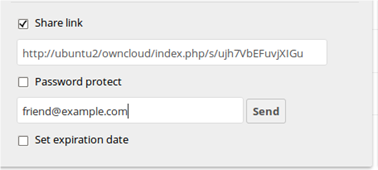

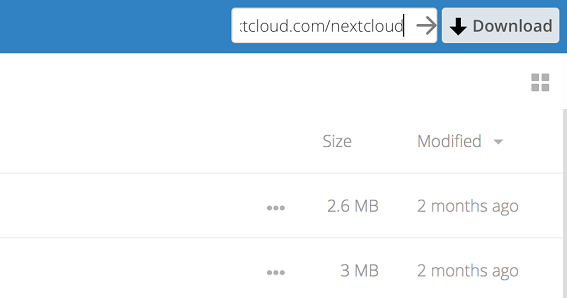
После этого отобразится диалоговое окно с запросом подтверждения. Пользователь должен будет нажать кнопку «Добавить дистанционный общий файл» (Add remote share), после чего все будет готово.
Для удаления ссылки на общий файл в любой момент нужно нажать на значок корзины. После этого будет удалена только ссылка, а не сами файлы.